Använd PowerShell för att ändra antalet App Tile Rows på Windows 8 Start-skärm

Om du använder Windows 8.1 / 8 måste du ha observerat att antalet rader för plattorna på startskärmen är helt beroende av skärmupplösningen eller fönsterstorleken som passar på din Windows-skärm som standard. Men ibland kanske vill visa ett visst antal rader av plattor på startskärmen som inte är beroende av skärmstorleken. Och det finns inget direkt alternativ för att ändra detta antal kakel rader.
I ett av våra tidigare inlägg har vi sett hur du ändrar detta med Registerredigeraren. I det här inlägget ser vi hur du ändrar antalet appplattor i Windows 8 Startskärm med PowerShell Script och VBScript. Du behöver inte veta kodningen - dessa färdiga skript finns på TechNet Script Center Gallery. Du måste bara köra skriptet. Vi kommer se både metoderna, en nu och den andra metoden i vårt nästa inlägg. Som standard har min dator 5 rader appplattor. Vad jag ska göra är att ändra det till 3 med Power Shell Script och ändra tillbaka till 5 med VBS i nästa inlägg.
Använda PowerShell Script för att ändra antal app-plattoramar
Så först och främst gå till TechNet Script Center Gallery för att ladda ner PowerShell zip-filen från Microsoft. Nu när du har laddat ner skriptfilen extraherar du innehållet.
Nu som sagt kommer vi att använda PowerShell Script. Bara unzip eller extrahera allt innehåll i ChangeNumberOfAppsTileRows (PowerShell) .zip. Innehållet kommer att extraheras till en mapp. Mappen kommer att ha Script Module ChangeNumberOfAppsTileRows.psm1. Vi måste köra detta i PowerShell Console.
Starta nu Windows PowerShell som administratör. (Om du inte har PowerShell fäst i aktivitetsfältet, följ bara det här. På StartScreen skriver du bara PowerShell och det kommer att lista appen Windows PowerShell. Högerklicka på den och klicka sedan på Applikationsfältet nedan, klicka på Pin till aktivitetsfältet , nu har du Windows Power Shell-ikonen på aktivitetsfältet)

Nu har vi PowerShell-konsolen öppnad. För att köra skriptet i Windows PowerShell Console skriver du kommandot:
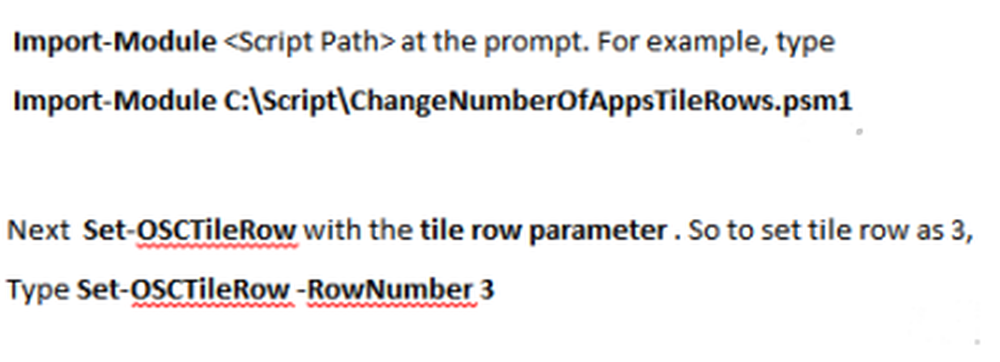
Detta kommando kommer att ändra antalet kakel rader på startskärmen.
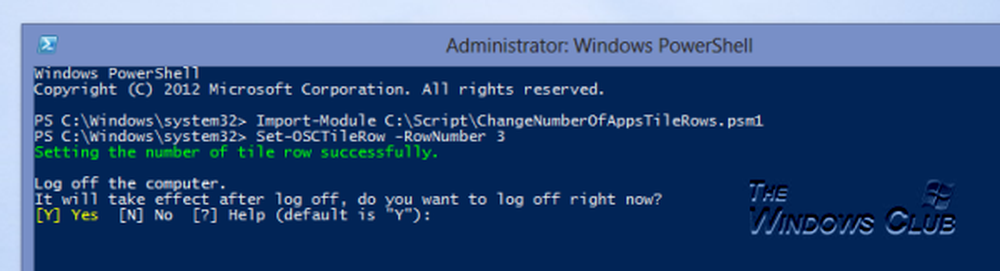
När skriptet slutar springa visas meddelandet i konsolen som gjort framgångsrikt. Och då kommer du att marknadsföras i konsolen för att logga bort åtgärd. Skriv Y och det kommer att logga ut. Och när du inloggar tillbaka ändras antalet kakelrader till 3.

Enkelt, eller hur? Så så använder du PowerShell Script för att ändra antalet App Tile rader på Start-skärmen.
I vårt nästa inlägg ser vi hur du använder VBScript för att ändra Windows 8 Startskärmsnummer App Row Tiles.
Tack Vasudev Gurumurthy, MVP.



